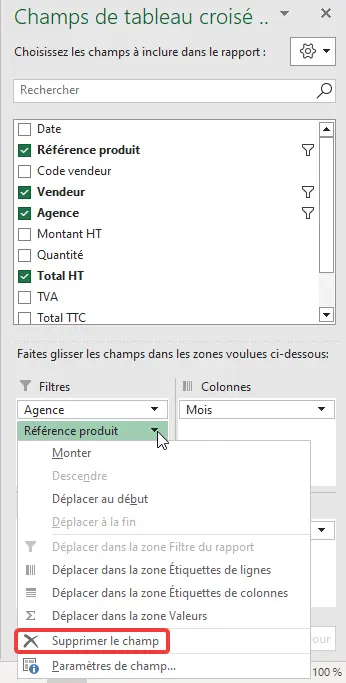Trier les données
Excel vous permet de trier les données du TCD en fonction de leur valeur.
Faites un clic droit sur une des valeurs du TCD que vous voulez trier. Cela fait apparaître un menu contextuel dans lequel vous pouvez choisir Trier, puis Trier du plus petit au plus grand ou Trier du plus grand au plus petit :
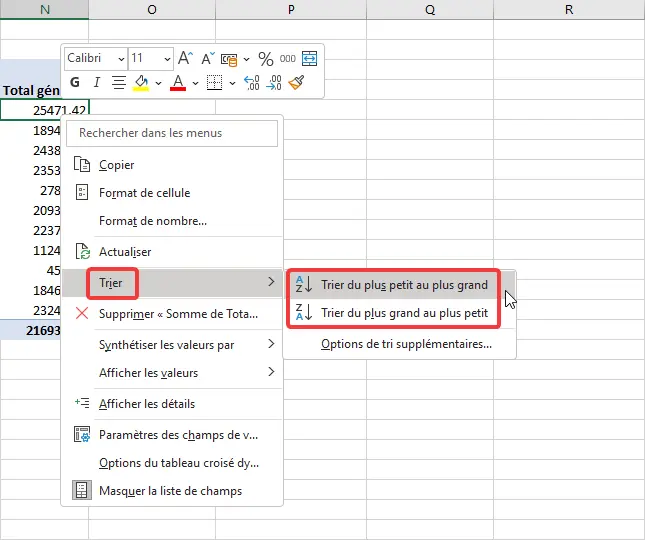
Voici le résultat de notre tableau du total du CA de chaque vendeur classé par ordre ascendant :
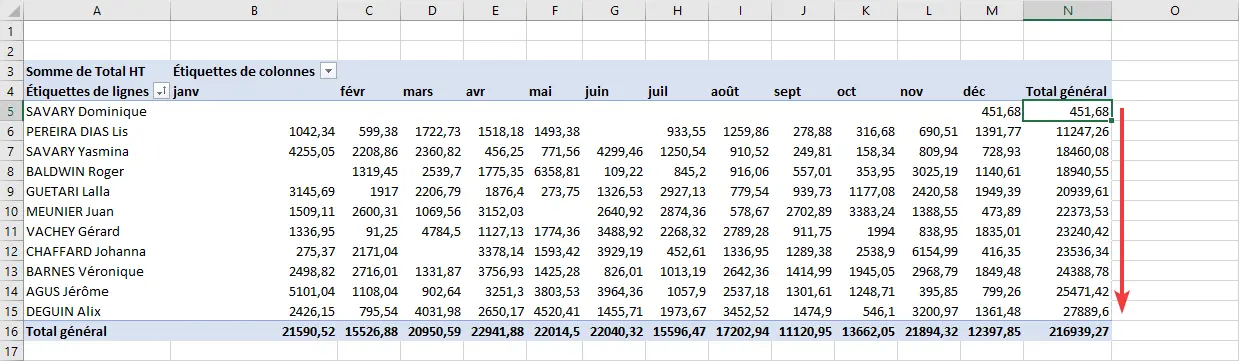
Vous pouvez également trier les étiquettes de lignes ou de colonnes. Vous avez remarqué le petit bouton à droite de votre entête de ligne ou de colonne ? Cliquez dessus, il fera apparaître un menu vous permettant de choisir un mode de tri :
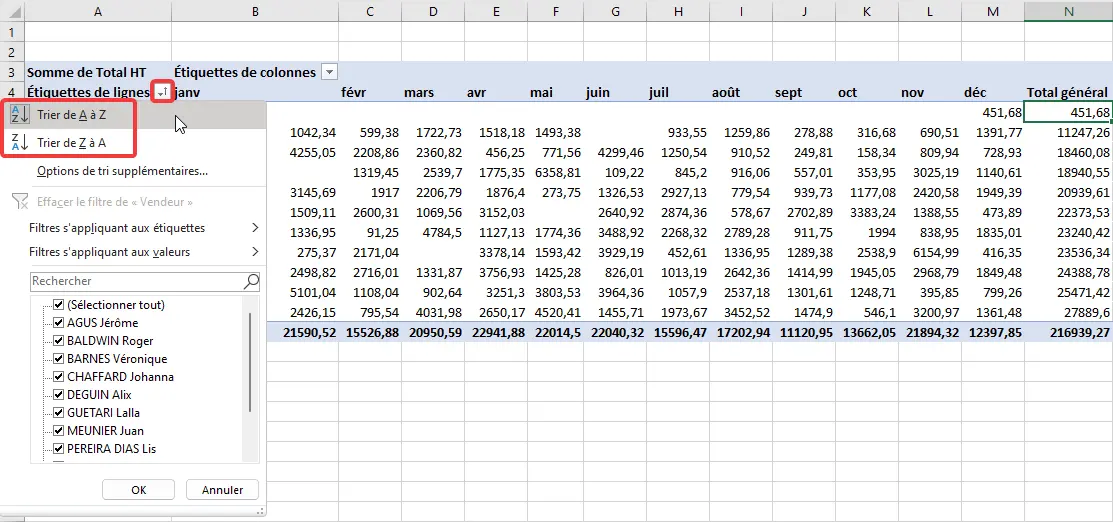
Si les étiquettes sont composées de valeurs texte, vous trouverez dans le menu contextuel Trier de A à Z ou Trier de Z à A. Si les étiquettes sont composées de valeurs dates, vous trouverez Trier du plus ancien au plus récent et Trier du plus récent au plus ancien.
Voici le résultat pour un tri des vendeurs par ordre alphabétique :
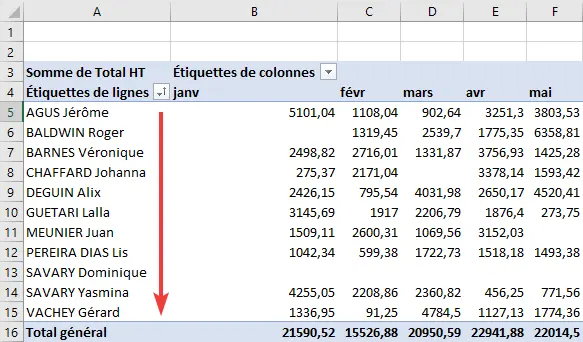
Filtrer les données
La méthode la plus efficace pour filtrer un TCD est d'utiliser les filtres automatiques.
Cliquez sur le bouton à droite votre entête de ligne ou de colonne. Le menu contextuel qui apparaît comporte, dans sa partie basse, la liste des lignes ou des colonnes à afficher ou masquer, grâce à une simple case à cocher. Dans l'exemple suivant, on choisit de masquer les données des vendeurs BALDWIN et BARNES :
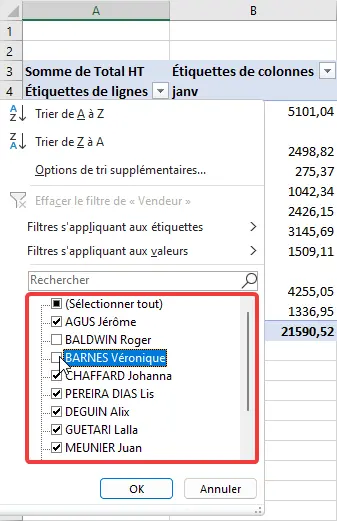
Vous pouvez également utiliser les fonctions de filtres plus avancés Filtres s'appliquant aux étiquettes et Filtres s'appliquant aux valeurs :
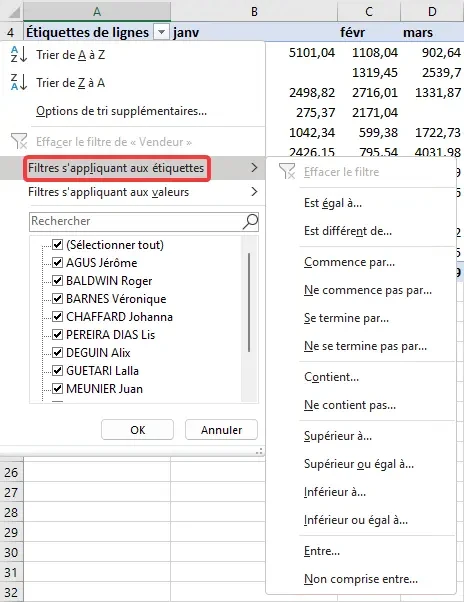
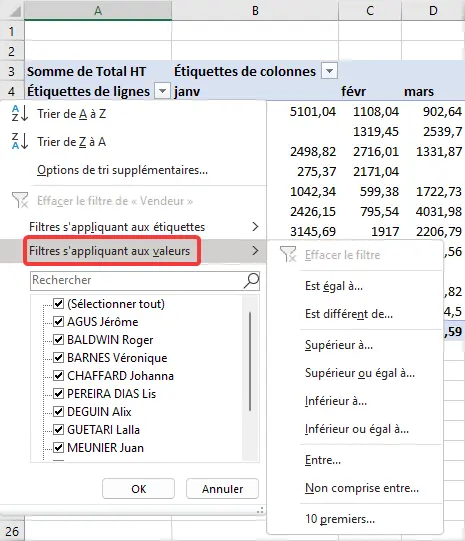
Ces fonctionnalités sont tout à fait identiques à celles des filtres classiques. Rendez-vous dans ce chapitre pour tout savoir des Tris et des filtres dans Excel !
Effacer les filtres
Pour effacer rapidement les choix faits dans le filtre automatique, cliquez sur le bouton à droite votre entête de ligne ou de colonne, et choisissez Effacer le filtre de ... dans le menu contextuel qui apparaît :

Utiliser la zone filtre du TCD
Le TCD dispose d'une zone de filtre bien pratique.
Cliquez sur une cellule de votre TCD pour afficher le volet latéral, à droite de l'écran. La zone de filtre apparaît juste sous la liste des champs :
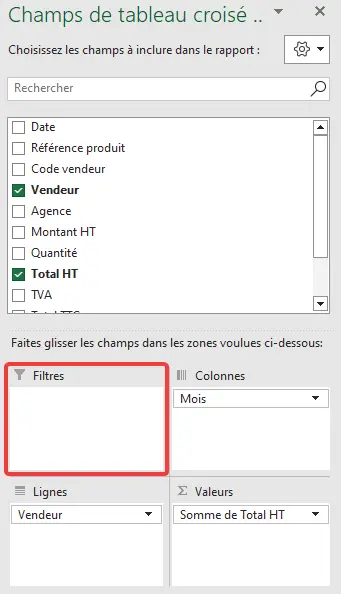
Faites glisser l'un des champs de la liste vers la zone filtre. Par exemple, faisons glisser le champ Agence. Vous remarquez tout de suite que le TCD a été modifié, et qu'une nouvelle plage apparaît au-dessus du tableau proprement dit. Il s'agit de la plage de filtrage, qui n'est en réalité qu'un filtre automatique simplifié.
En cliquant sur le bouton présent dans cette plage de filtrage, vous faites apparaître la liste des valeurs qu'il est possible de filtrer (vous disposez également d'une case à cocher permettant de faire une sélection multiple) :
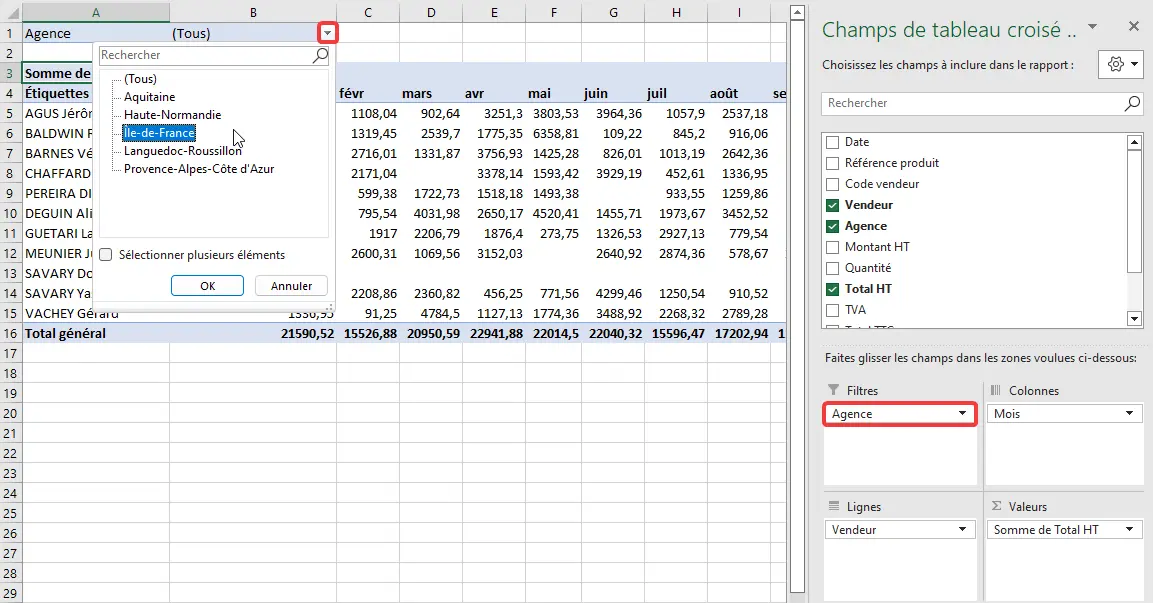
Filtrons les agences pour ne retenir que l'Ile de France... Le TCD n'affiche que les vendeurs de l'agence sélectionnée :
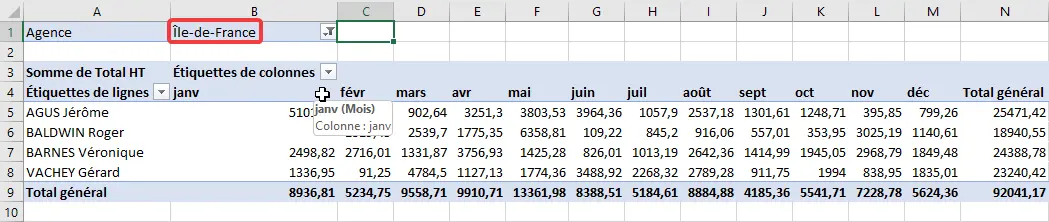
Vous pouvez cumuler plusieurs champs de filtrage en même temps, il suffit de faire glisser les champs supplémentaires dans la zone de filtres :
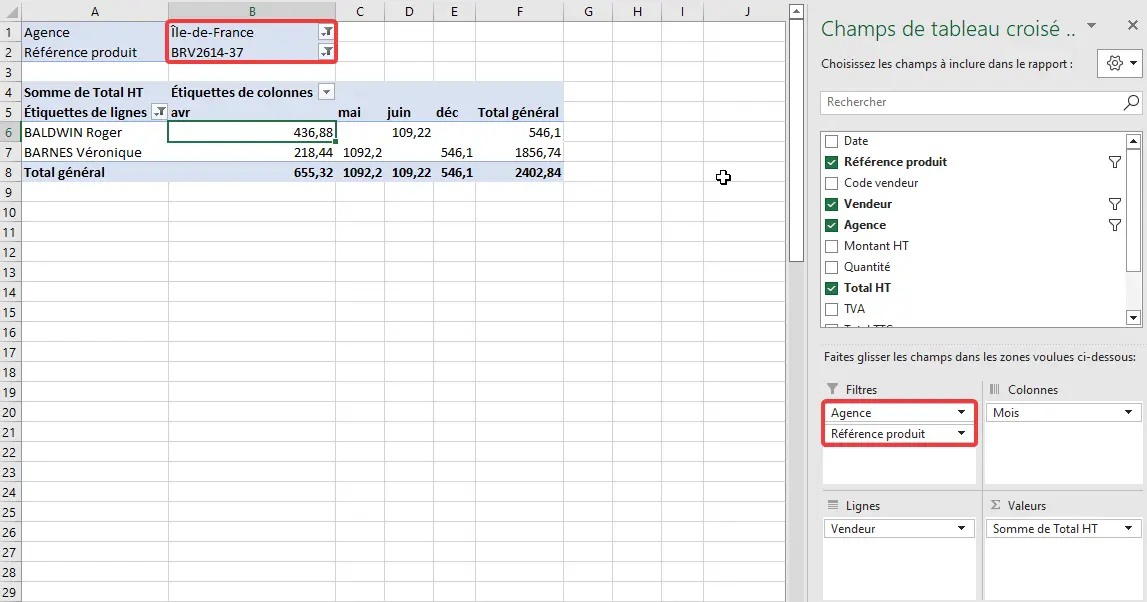
Si en définitive vous ne souhaitez plus faire apparaître la zone de filtrage, il suffit de supprimer les champs de la zone de filtres. Cliquez sur les champs concernés dans la zone de filtres, et, dans le menu contextuel qui apparaît, choisissez Supprimer le champ :